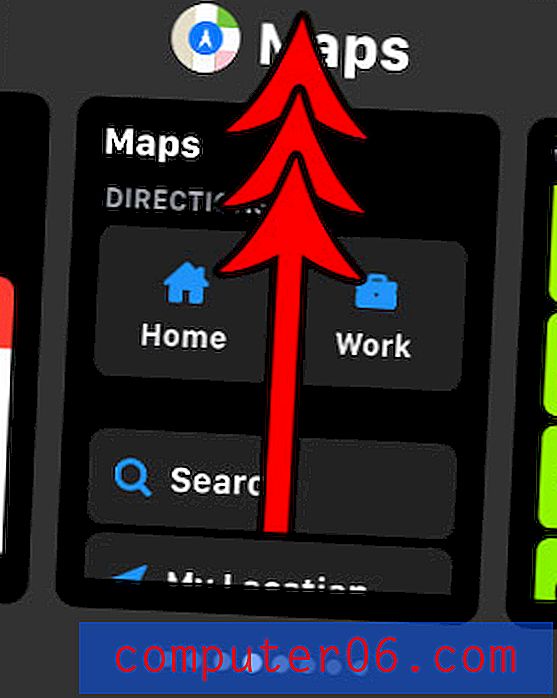Google Dokümanlar'da Otomatik Liste Algılama Nasıl Kapatılır
Google Dokümanlar'a kısa süre ile başlayan bir şey yazmaya başladınız mı, yalnızca uygulamanın bir sonraki satıra otomatik olarak bir tire işareti ile başlaması için? Bunun nedeni, Google Dokümanlar'ın bir liste yazmaya çalıştığınızı düşündüğü için size yardımcı olmasıdır.
Gerçekten bir liste yazarken, bu size biraz zaman kazandırabilir. Ancak bir liste yazmıyorsanız veya Google Dokümanlar'ın liste oluştururken kullandığı biçimlendirmeyi sevmiyorsanız listenin durmasını isteyebilirsiniz. Neyse ki, Google Dokümanlar'da bu otomatik liste oluşturmayı kontrol eden bir ayar var, bu nedenle aşağıdaki eğiticimizi takip edebilir ve Google Dokümanlar'da otomatik liste algılamayı nasıl devre dışı bırakabileceğinizi görebilirsiniz.
Google Dokümanlarının Otomatik Olarak Liste Yapmasını Engelleme
Bu makaledeki adımlar Google Dokümanlar'ın Google Chrome Web tarayıcı sürümünde gerçekleştirildi. Bu adımları uyguladığınızda, uygulamanın belirli metin türlerini algıladığında otomatik olarak listelere dönüştürmesine neden olan varsayılan Google Dokümanlar ayarları devre dışı bırakılacaktır. Bu hesap çapında uygulanır, bu nedenle Google Dokümanlar'da düzenlediğiniz diğer dokümanları da etkiler.
1. Adım: https://drive.google.com/drive/my-drive adresinden Google Drive'ınıza gidin ve bir belge açın.
2. Adım: Pencerenin üst kısmındaki Araçlar sekmesini tıklayın.

3. Adım: Menünün altındaki Tercihler'i tıklayın.
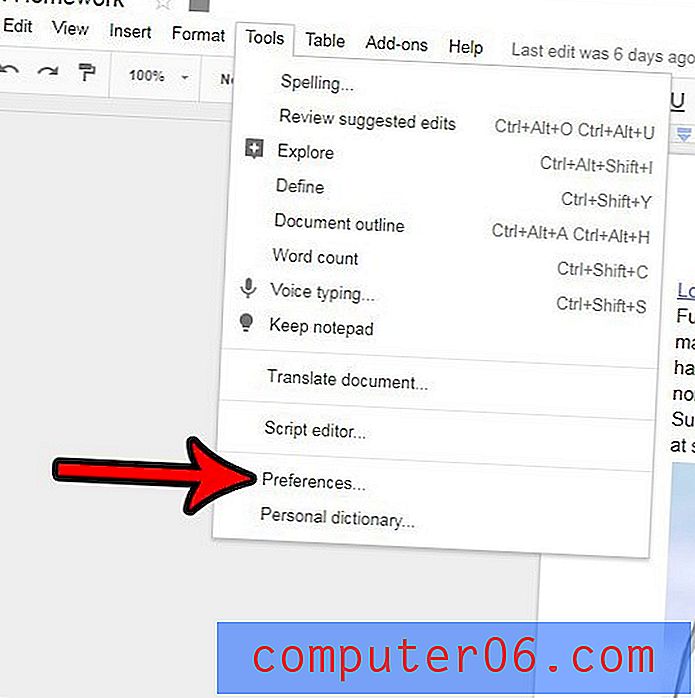
Adım 3: Listeleri otomatik olarak algıla'nın solundaki kutunun işaretini kaldırın, ardından pencerenin altındaki Tamam düğmesini tıklayın.
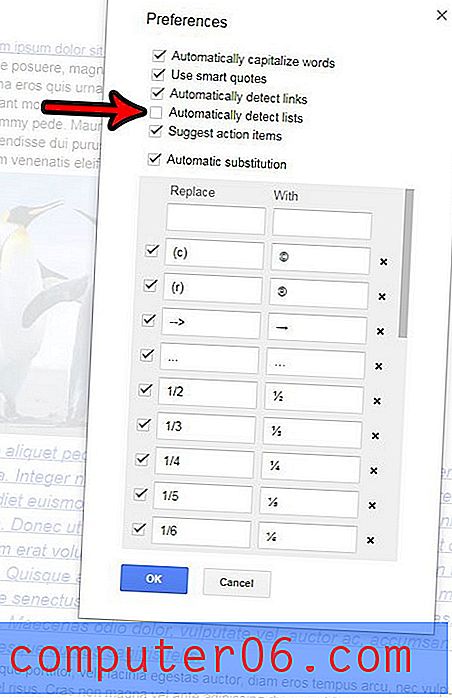
Belgenizde değiştirmek veya kaldırmak istediğiniz çok fazla biçimlendirme var, ancak her bir ayarı değiştirmek çok zaman alıyor mu? Google Dokümanlar'daki bir seçimden tüm biçimlendirmeyi nasıl temizleyeceğinizi ve yeniden biçimlendirme görevlerinizi nasıl daha basit hale getireceğinizi öğrenin.